Круговая диаграмма — что это такое: примеры, как построить график
В арсенале аналитика есть десятки видов визуализаций с сотнями оформительских опций. Но редкий дашборд обходится без трех бесспорных лидеров в мире бизнес-анализа. Один из них — круговая диаграмма: разберемся что это такое, для чего нужна, что представляет собой, где и в каких случаях используют, и расскажем, как ее нарисовать и построить в разных инструментах.
Этот тип графика имеет довольно ограниченную сферу применения. Тем не менее он остается популярным и используется в самых разных работах — от школьных докладов до сложных расчетов у экспертов-аналитиков. Причина популярности кроется в понятности, наглядности и кажущейся (!) простоте. Вот почему создатели этого визуального элемента часто совершают серьезные ошибки при его построении. Расскажем об основных из них и объясним, как избежать их в работе с визуализацией данных.
Что это такое
Pie Chart (пай-чарт) или пирог — круговая диаграмма имеет разные названия, но во всех случаях это визуализация, представленная в виде круга. Он разделен на сектора, размер которых соответствует значению каждой категории данных. Благодаря этому сразу понятно, что играет большую, а что меньшую роль в составе целого.
Разновидность этого элемента — кольцевая диаграмма. Представляет собой тот же разделенный на части круг, только с дыркой посередине, то есть в форме бублика. Все правила разработки и оформления одинаковы для обоих вариантов.
Задачи диаграммы: когда использовать, когда нет
Главная и единственная ее цель — показать, из чего состоит круг, то есть какие доли внутри единого целого занимают отдельные элементы. Поэтому работа с круговой диаграммой должна соответствовать главному требованию: все сектора в сумме составляют 100%. Иные варианты недопустимы, хотя, к сожалению, они встречаются достаточно часто.
Этот элемент хорошо подходит, например, для визуализации таких данных:
● доли отраслевого рынка у разных компаний;
● ассортимент товара или перечень услуг по группам;
● состав проектного портфеля компании;
● выручка по филиалам или менеджерам в процентах;
● сегментация клиентской базы по полу, возрасту или другим характеристикам.
Главное помнить, что цель — показать состав целого. Если при построении круговых диаграмм сумма секторов не составляет 100%, как на примере ниже, нужно использовать другой тип графика.
Объем продаж кабачков на картинке составляет 35%. Но наш мозг воспринимает в первую очередь не текст и цифры, а визуальную информацию, например, форму и объем. Здесь видно, что доля кабачков значительно превышает половину всего объема, поэтому автоматически зритель делает вывод, что их больше 50%. То есть информация воспринимается некорректно.
Этот элемент хорошо подходит, например, для визуализации таких данных:
● доли отраслевого рынка у разных компаний;
● ассортимент товара или перечень услуг по группам;
● состав проектного портфеля компании;
● выручка по филиалам или менеджерам в процентах;
● сегментация клиентской базы по полу, возрасту или другим характеристикам.
Главное помнить, что цель — показать состав целого. Если при построении круговых диаграмм сумма секторов не составляет 100%, как на примере ниже, нужно использовать другой тип графика.
Объем продаж кабачков на картинке составляет 35%. Но наш мозг воспринимает в первую очередь не текст и цифры, а визуальную информацию, например, форму и объем. Здесь видно, что доля кабачков значительно превышает половину всего объема, поэтому автоматически зритель делает вывод, что их больше 50%. То есть информация воспринимается некорректно.
Правило: максимум 6 долей
Несмотря на кажущуюся простоту, у этого визуального элемента есть масса ограничений. Одно из них касается числа секторов в круге.
Оптимальный максимум — 6 долей на диаграмме, и превышать его не рекомендуется. Во-первых, потому что сравнивать большое количество секторов между собой сложнее. Во-вторых, названия категорий не получится разместить внутри и придется создавать визуальное нагромождение вокруг фигуры. В-третьих, слишком мелкие части по 1-2% точно станут нечитаемыми и усложнят восприятие.
Если категорий получается больше, но хочется знать, как составить круговую диаграмму с ними, можно воспользоваться одним из лайфхаков.
Способ 1. Объединить все малые показатели в категорию «Другое». Учитывайте, что в некоторых инструментах посмотреть содержимое этого сектора будет уже невозможно. Например, BI-платформы позволяют делать всплывающие подсказки, а в Excel такой опции нет.
Способ 1. Объединить все малые показатели в категорию «Другое». Учитывайте, что в некоторых инструментах посмотреть содержимое этого сектора будет уже невозможно. Например, BI-платформы позволяют делать всплывающие подсказки, а в Excel такой опции нет.
Способ 2. Добавить специальную выноску, которая покажет состав сектора «Другое» в отдельном столбце. У этого варианта тоже есть свои недостатки, поэтому на дашбордах его лучше не использовать. Подробнее — далее, в части «Вторичные диаграммы».
Способ 3. Еще один вариант показать большое количество долей — использовать другой визуальный элемент. Для этой цели подходит Treemap (тримап) или, как его еще называют, древовидная диаграмма. Занимает больше места, а потому оставляет пространство для подписей внутри секторов. Впрочем, и здесь есть свои ограничения по количеству частей: их должно быть не больше 10, иначе мелкие доли станут нечитаемыми, а подписи в них тоже не влезут.
Порядок секторов
Существуют правила и для расположения и последовательности сегментов. Если нужно нарисовать круглую диаграмму, необходимо понимать, как сделать это грамотно.
● Первый сектор начинается с верхней точки окружности: там же, где 12:00 на циферблате.
● Доли сортируются от большего к меньшему, начиная с самой крупной.
● Для категории «Другое» действует исключение: несмотря на ее размер, она располагается последней в числе остальных секторов.
Покажу несколько примеров с ошибками, а также вариант с корректным расположением долей.
● Первый сектор начинается с верхней точки окружности: там же, где 12:00 на циферблате.
● Доли сортируются от большего к меньшему, начиная с самой крупной.
● Для категории «Другое» действует исключение: несмотря на ее размер, она располагается последней в числе остальных секторов.
Покажу несколько примеров с ошибками, а также вариант с корректным расположением долей.
Как выбрать цвета для пай-чарта
Чтобы быстро понять, что отражает круговая диаграмма, нужно сразу видеть, что она показывает разные категории данных. Это возможно только при контрастном оформлении секторов.
Цвета должны четко отличаться друг от друга, не стоит использовать сходные оттенки. Но при этом важно и не превратить изображение в красочного попугая, выбивающегося из общего стиля документа.
Часто, дизайнерское решение дашборда или отчета выполнено в единой цветовой палитре и допускает использование только нескольких элементов строго определенной гаммы. В Pie Chart могут быть разные оттенки одного цвета, но только при условии, что их немного и их легко отличить друг от друга.
Чтобы оформить правильно круговой график, можно ориентироваться на примеры:
Цвета должны четко отличаться друг от друга, не стоит использовать сходные оттенки. Но при этом важно и не превратить изображение в красочного попугая, выбивающегося из общего стиля документа.
Часто, дизайнерское решение дашборда или отчета выполнено в единой цветовой палитре и допускает использование только нескольких элементов строго определенной гаммы. В Pie Chart могут быть разные оттенки одного цвета, но только при условии, что их немного и их легко отличить друг от друга.
Чтобы оформить правильно круговой график, можно ориентироваться на примеры:
А вот варианты неудачных цветовых решений:
Вторичные диаграммы
Это выноски с «расшифровкой» мелких сегментов. Используются, когда необходимо показать содержимое секторов, если их названия и значения не умещаются на основной фигуре.
Многие программы предлагают вынести в отдельный круг категории, которые занимают очень малую долю и плохо видны на общем графике. На картинке ниже — как раз пример такого случая. Не делайте так. В дополнительной окружности элементы занимают большую площадь, и это создает иллюзию их «масштабности».
Многие программы предлагают вынести в отдельный круг категории, которые занимают очень малую долю и плохо видны на общем графике. На картинке ниже — как раз пример такого случая. Не делайте так. В дополнительной окружности элементы занимают большую площадь, и это создает иллюзию их «масштабности».
Если важно показать все элементы с их значениями, а основной круг этого не позволяет, можно использовать вариант с вынесенным столбцом, высота ячеек в котором пропорциональна размеру показателя. Для этого при построении диаграммы выбираем не просто круговую, а с выноской.
У этого варианта тоже есть недостатки, и особенно они заметны при работе в Excel. Например, если нужно представить данные в виде круговой диаграммы с выноской, то сектор «Другое» размещается справа — это нарушает сортировку от большего к меньшему. А еще сдвигает «точку отсчета» с верха. Да и область на выноске выглядит больше, чем сектор на диаграмме.
Из-за этого использовать такие визуализации на дашбордах не рекомендуется — они будут искажать восприятие данных. А в некоторых случаях подписи категорий просто не уместятся в мелких долях выноски — будет и неудобно, и некрасиво.
У этого варианта тоже есть недостатки, и особенно они заметны при работе в Excel. Например, если нужно представить данные в виде круговой диаграммы с выноской, то сектор «Другое» размещается справа — это нарушает сортировку от большего к меньшему. А еще сдвигает «точку отсчета» с верха. Да и область на выноске выглядит больше, чем сектор на диаграмме.
Из-за этого использовать такие визуализации на дашбордах не рекомендуется — они будут искажать восприятие данных. А в некоторых случаях подписи категорий просто не уместятся в мелких долях выноски — будет и неудобно, и некрасиво.
Легенда и подписи данных
Если названия категорий размещены в стороне от диаграммы, это усложняет анализ информации. Вот почему легенда на пай-чарте нежелательна: потребуется все время перемещать взгляд от нее к секторам и обратно, чтобы понять, о чем сообщает визуализация.
Это не строгое правило, но для удобства восприятия подписывать названия категорий и их значения следует внутри пирога, на цветных долях. Тогда легенду можно будет просто убрать без потерь. В попытках разобраться, как строится круговая диаграмма, важно не забывать, что именно такое оформление упростит и ускорит процесс чтения графика.
Главный принцип подписи данных — их читабельность. Следите, чтобы текст не перекрывался, цвет шрифта не сливался с фоном, а его размер было легко воспринимать. Ошибок и недочетов в оформлении подписей огромное количество, не будем перегружать статью некорректными картинками, покажем только правильное применение:
Эффект 3D
Здесь придется высказаться строго и категорично. Никогда не используйте 3D для этого типа визуализации. Вопрос «как создать и начертить красивую круговую диаграмму» нужно переформулировать в «как сделать ее информативной и понятной». Использование объемного изображения всегда мешает корректному восприятию и вводит читателя в заблуждение. Посмотрите на пример:
Создается впечатление, что расположившаяся прямо перед нами Италия впереди планеты всей и ее кусок самый большой и объемный. Хотя она занимает второе место и идет следом за Россией, что очень трудно понять по рисунку.
Использование спецэффектов
Основная мысль этого раздела плавно и логично вытекает из предыдущего — не используйте никаких спецэффектов! Представьте, как выглядит понятная круговая диаграмма, и подумайте, зачем нужно рисовать всевозможные тени, подсветки, повороты отдельных секторов или подписей, разрывы пирога на части и тому подобные «красивости». И вы сами ответите — не надо.
Большинство программ предлагает разнообразные украшательства. Но это не значит, что их обязательно нужно использовать. Pie Chart по своей сути — плоская и двумерная диаграмма, и не стоит это игнорировать.
Большинство программ предлагает разнообразные украшательства. Но это не значит, что их обязательно нужно использовать. Pie Chart по своей сути — плоская и двумерная диаграмма, и не стоит это игнорировать.
Достоинства и недостатки
Мы уже детально изучили этот вид визуализации. Теперь, исходя из всего вышесказанного, кратко выделим основные аргументы за и против его применения.
Плюсы:
● алгоритм построения круговой диаграммы прост, и сразу видно, что значит ее результат;
● она наглядна — сразу видно долю частного в целом;
● круг лучше других фигур показывает нечто целое.
Минусы:
● ограниченный спектр использования — можно применять только для отображения 100% целого;
● сложность восприятия и сравнения секторов при их большом количестве;
● высокая вероятность ошибок в оформлении, главная из которых — нарушение «правила 100%», а также использование спецэффектов, украшательств и недочеты в подписях данных.
Плюсы:
● алгоритм построения круговой диаграммы прост, и сразу видно, что значит ее результат;
● она наглядна — сразу видно долю частного в целом;
● круг лучше других фигур показывает нечто целое.
Минусы:
● ограниченный спектр использования — можно применять только для отображения 100% целого;
● сложность восприятия и сравнения секторов при их большом количестве;
● высокая вероятность ошибок в оформлении, главная из которых — нарушение «правила 100%», а также использование спецэффектов, украшательств и недочеты в подписях данных.
Как строить круговую диаграмму
Кратко пройдем по алгоритму создания этого графика в различных программах. Для примера возьмем простую таблицу с результатами по продажам бытовой химии небольшого магазина.
Microsoft Excel
Если мы строим пай-чарт в Эксель, то очевидно, что таблица с данными находится там же. Выделяем ее, нажимаем в верхнем меню «Вставка», выбираем иконку круговой диаграммы и нужный тип. Вспоминаем все, что прочитали выше, игнорируем объемную или со вторичным элементом: остается выбрать между простой круговой или кольцевой. Ориентируйтесь на свой вкус и стиль отчета.
Разные версии Excel имеют некоторые различия в оформлении меню, но суть от этого не меняется — при выделении таблицы нужно через пункт «Вставка» найти раздел диаграмм и там обязательно будет график в виде круга.
Автоматически программа выдала не самый читабельный вариант. Теперь осталось его отредактировать с учетом всех правил, с которыми мы уже знакомы.
Автоматически программа выдала не самый читабельный вариант. Теперь осталось его отредактировать с учетом всех правил, с которыми мы уже знакомы.
Дважды кликнув на название, изменим его на нужное. Для работы с самим графиком будем использовать два раздела верхнего меню: «Конструктор» и «Формат».
На вкладке «Конструктор» выбираем «Добавить элемент» → «Подписи данных» → указываем место, где они должны располагаться. Через «Формат» корректируем шрифты, если это необходимо. Легенду удаляем.
На этих же вкладках верхнего меню можно менять цвета секторов и корректировать подписи. Например, форматировать значения, выбирать разделитель и так далее. Опций, как чертить круговую диаграмму, множество: пробуйте, только помните, что излишнее украшательство здесь не нужно.
Excel Онлайн
Компания Microsoft сделала онлайн-версии своих основных программ, в которых можно работать прямо в браузере. Нет смысла подробно останавливаться на пошаговой инструкции, так как принцип работы полностью аналогичен старому доброму привычному Excel. Та же таблица с исходными данными, та же кнопка верхнего меню «Вставка» → «Диаграммы» и далее редактирование полученного результата в соответствии с рекомендациями.
Microsoft Word
Самый распространенный текстовый редактор тоже предоставляет возможность добавлять в текст графики, хотя, конечно, их функционал ограничен. Тем не менее, иногда это необходимо.
Есть два пути создания диаграммы в Word. Первый — скопировать из Excel уже готовый график, сохраняя связь с исходной таблицей. В этом случае при изменении данных в Экселе изменится и рисунок в Word. Этот путь используется чаще: во-первых, в Excel это сделать проще и быстрее, а во-вторых, нам важно иметь актуальную информацию.
Второй вариант — создать Pie Chart прямо в Word. Это применимо, если вам нужен просто рисунок с фиксированными значениями, который не будет меняться. Рассмотрим, как сделать круглый график в этом случае.
Саму исходную таблицу можно даже не приводить в текстовом файле, ссылаться все равно будем на Excel. Последовательность действий такая же, как в нем. Верхнее меню «Вставка» → «Диаграмма» → выбираем круговую или кольцевую.
Есть два пути создания диаграммы в Word. Первый — скопировать из Excel уже готовый график, сохраняя связь с исходной таблицей. В этом случае при изменении данных в Экселе изменится и рисунок в Word. Этот путь используется чаще: во-первых, в Excel это сделать проще и быстрее, а во-вторых, нам важно иметь актуальную информацию.
Второй вариант — создать Pie Chart прямо в Word. Это применимо, если вам нужен просто рисунок с фиксированными значениями, который не будет меняться. Рассмотрим, как сделать круглый график в этом случае.
Саму исходную таблицу можно даже не приводить в текстовом файле, ссылаться все равно будем на Excel. Последовательность действий такая же, как в нем. Верхнее меню «Вставка» → «Диаграмма» → выбираем круговую или кольцевую.
На этом шаге нас перекидывает в новый файл Excel с автоматически созданной таблицей. Наша задача — сделать из этого нужный исходник. Можно выполнить это вручную, просто вбив данные, либо скопировать сюда оригинальную таблицу и выбрать ее.
В результате этих действий получаем первичную круговую гистограмму, которую нужно отредактировать по тому же принципу, как делали в предыдущем разделе. После всех манипуляций в меню «Конструктор» и «Формат» получаем нужный вариант. Чтобы посмотреть изменения на каждом шаге, листайте картинки.
В результате этих действий получаем первичную круговую гистограмму, которую нужно отредактировать по тому же принципу, как делали в предыдущем разделе. После всех манипуляций в меню «Конструктор» и «Формат» получаем нужный вариант. Чтобы посмотреть изменения на каждом шаге, листайте картинки.
Microsoft PowerPoint
Так как эта программа такой же представитель семьи Microsoft, как и предыдущие, логика создания графиков в ней абсолютно аналогичная. Те же два пути построения, как и в Word.
Можем скопировать готовое изображение из Excel, которое будет связано с исходником и меняться при его корректировке.
Можем скопировать готовое изображение из Excel, которое будет связано с исходником и меняться при его корректировке.
А можем нарисовать прямо в PowerPoint по тому же принципу ссылки на таблицу, как делали выше. Все те же кнопки меню, такая же последовательность.
Попадаем в новый файл Excel, вставляем туда наши параметры и получаем нужный рисунок. Редактируем его и доводим до желаемого вида.
OpenOffice Impress
Если вы создаете презентацию в этой программе, можете считать, что уже знаете, как делать круговые диаграммы. Потому что логика их построения в целом такая же.
На нужном слайде выбираете в ленте вкладку «Вставка» → «Диаграмма». По умолчанию она строится в виде гистограммы и на шаблонных цифрах. Находясь на поле графика, вызываете правой кнопкой мыши контекстное меню → пункт «Тип диаграммы» → меняете на нужный. В том же контекстном меню выбираете «Таблица данных диаграммы» и попадаете в шаблон, который нужно заполнить вашими показателями. Получаете изображение и редактируете его.
На нужном слайде выбираете в ленте вкладку «Вставка» → «Диаграмма». По умолчанию она строится в виде гистограммы и на шаблонных цифрах. Находясь на поле графика, вызываете правой кнопкой мыши контекстное меню → пункт «Тип диаграммы» → меняете на нужный. В том же контекстном меню выбираете «Таблица данных диаграммы» и попадаете в шаблон, который нужно заполнить вашими показателями. Получаете изображение и редактируете его.
Google Таблицы
Давайте посмотрим на примеры круглых диаграмм для тех, кто работает в сервисах семейства Гугл.
Как ни удивительно, но и здесь необходимо выбрать меню «Вставка» и далее «Диаграмма», предварительно выделив таблицу. Тут же получаем нужное изображение, а в правой части экрана открывается меню редактирования, где выполняем все необходимые манипуляции и изменяем элемент в соответствии с правилами оформления.
Как ни удивительно, но и здесь необходимо выбрать меню «Вставка» и далее «Диаграмма», предварительно выделив таблицу. Тут же получаем нужное изображение, а в правой части экрана открывается меню редактирования, где выполняем все необходимые манипуляции и изменяем элемент в соответствии с правилами оформления.
Подведем итоги
Несмотря на кажущуюся простоту, эта визуализация имеет множество ограничений, которые важно учитывать при ее построении. Мы разобрались, что значит круговая диаграмма, для чего они предназначены и как их можно создать в различных сервисах. Теперь вы знаете самые распространенные ошибки и сможете избегать их в своей работе.
Может показаться, что пай-чарты устарели и слишком избиты, но они до сих пор остаются среди лидеров визуализаций и иногда просто незаменимы. Поэтому вместо того, чтобы избегать, лучше научиться правильно их применять и успешно внедрять в свои отчеты.
Может показаться, что пай-чарты устарели и слишком избиты, но они до сих пор остаются среди лидеров визуализаций и иногда просто незаменимы. Поэтому вместо того, чтобы избегать, лучше научиться правильно их применять и успешно внедрять в свои отчеты.
Вам понравилась статья?
Читайте также
Подпишись на рассылку и получи в подарок «Каталог лучших отраслевых дашбордов»!
Хочешь получать актуальные статьи о визуализации данных?































